WPS演示文稿电脑版中将图片恢复到初始效果的方法教程
时间:2023-08-11 10:55:07作者:极光下载站人气:46
wps演示文稿是一款非常好用的软件,很多小伙伴都在使用。在WPS演示文稿中如果有需要我们可以适当添加一下图片,表格,图表,思维导图等元素,用以丰富幻灯片内容。如果我们在电脑版WPS
PPT中插入图片后,设置了一下样式效果,后续希望将其恢复到默认的初始效果,小伙伴们知道具体该如何进行操作吗,其实操作方法是非常简单的,只需要进行几个非常简单的操作步骤就可以了,小伙伴们可以打开自己的软件后一起动手操作起来。接下来,小编就来和小伙伴们分享具体的操作步骤了,有需要或者是有兴趣了解的小伙伴们快来和小编一起往下看看吧!
操作步骤
第一步:双击打开WPS PPT,可以在“插入”选项卡中插入需要的图片;
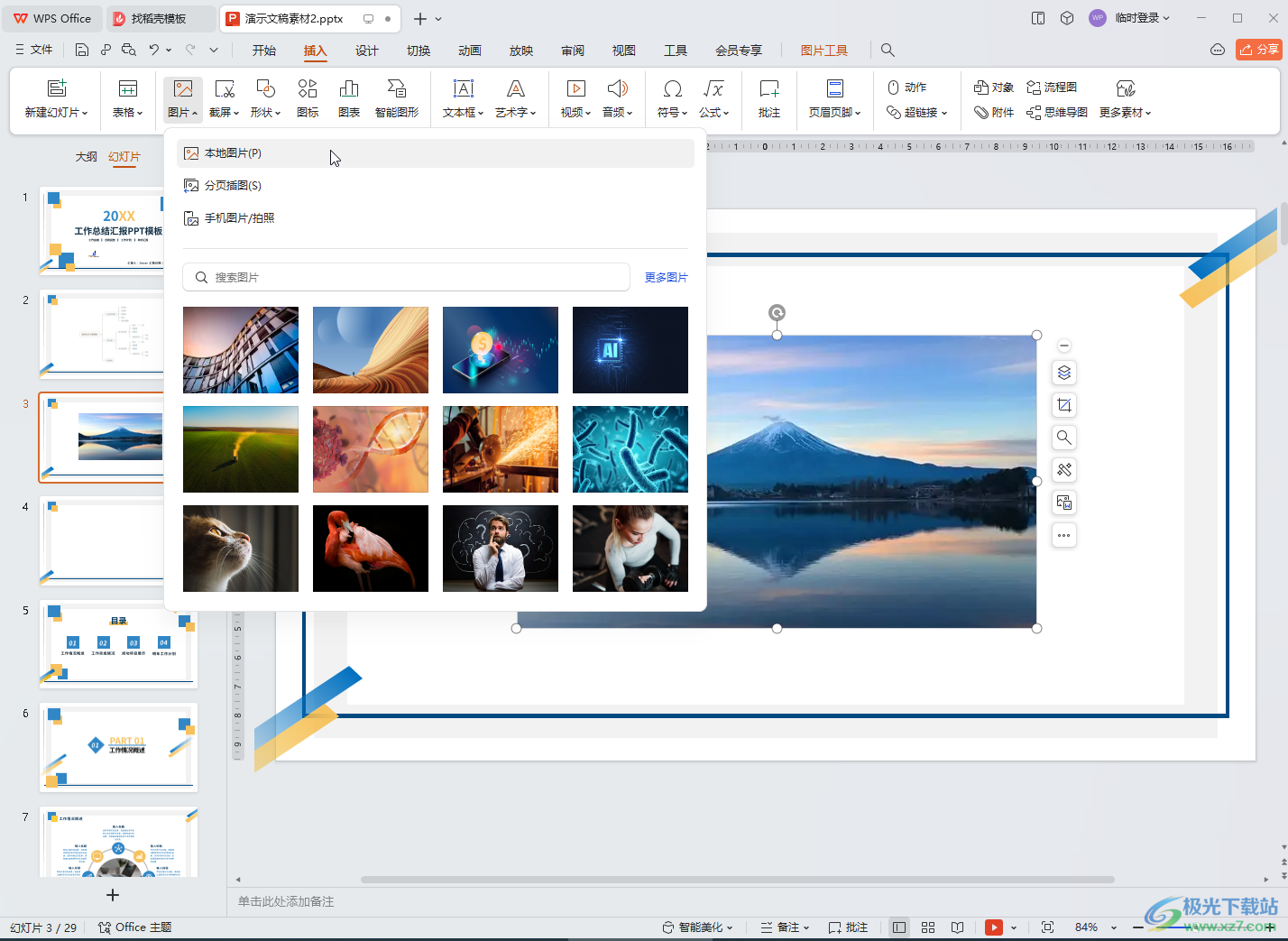
第二步:点击选中图片后,可以在自动出现的“图片工具”下点击自由编辑处理;
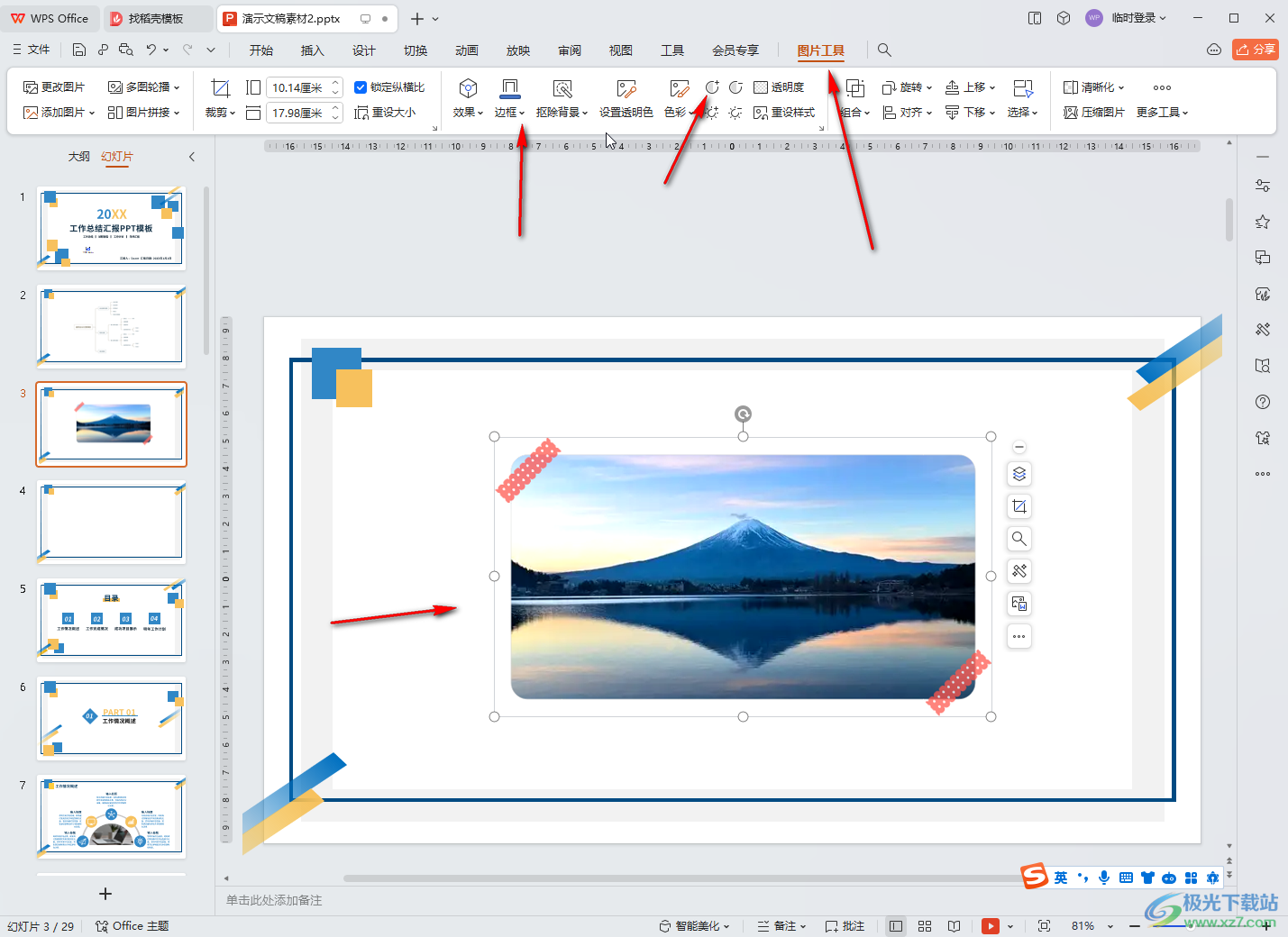
第三步:右键点击图片后选择“设置对象格式”,可以在打开的侧边栏中点击切换到不同的栏后进行编辑处理;
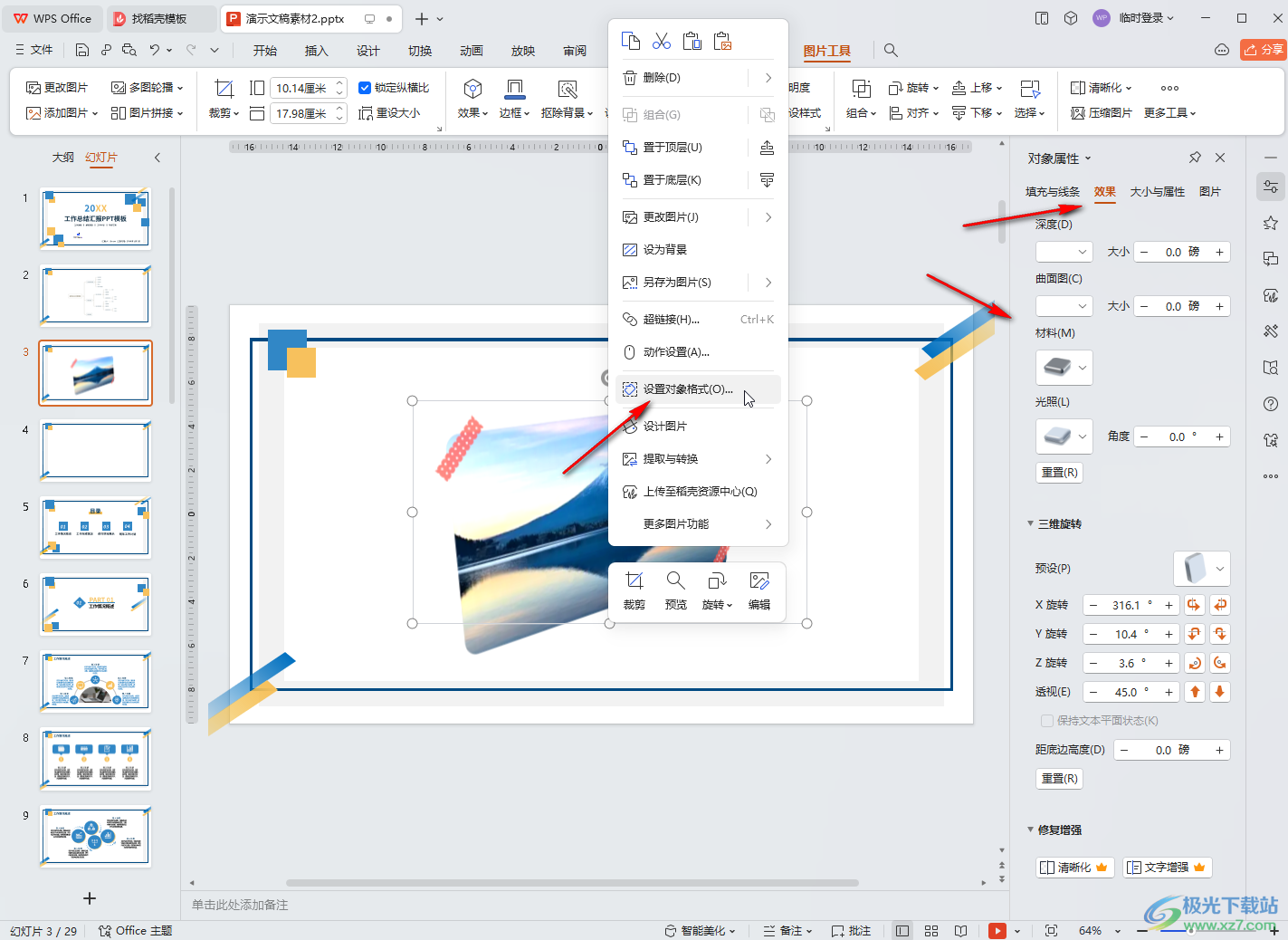
第四步:如果邮箱不再需要这些样式效果,可以点击侧边栏中的“重置”按钮恢复某个参数;
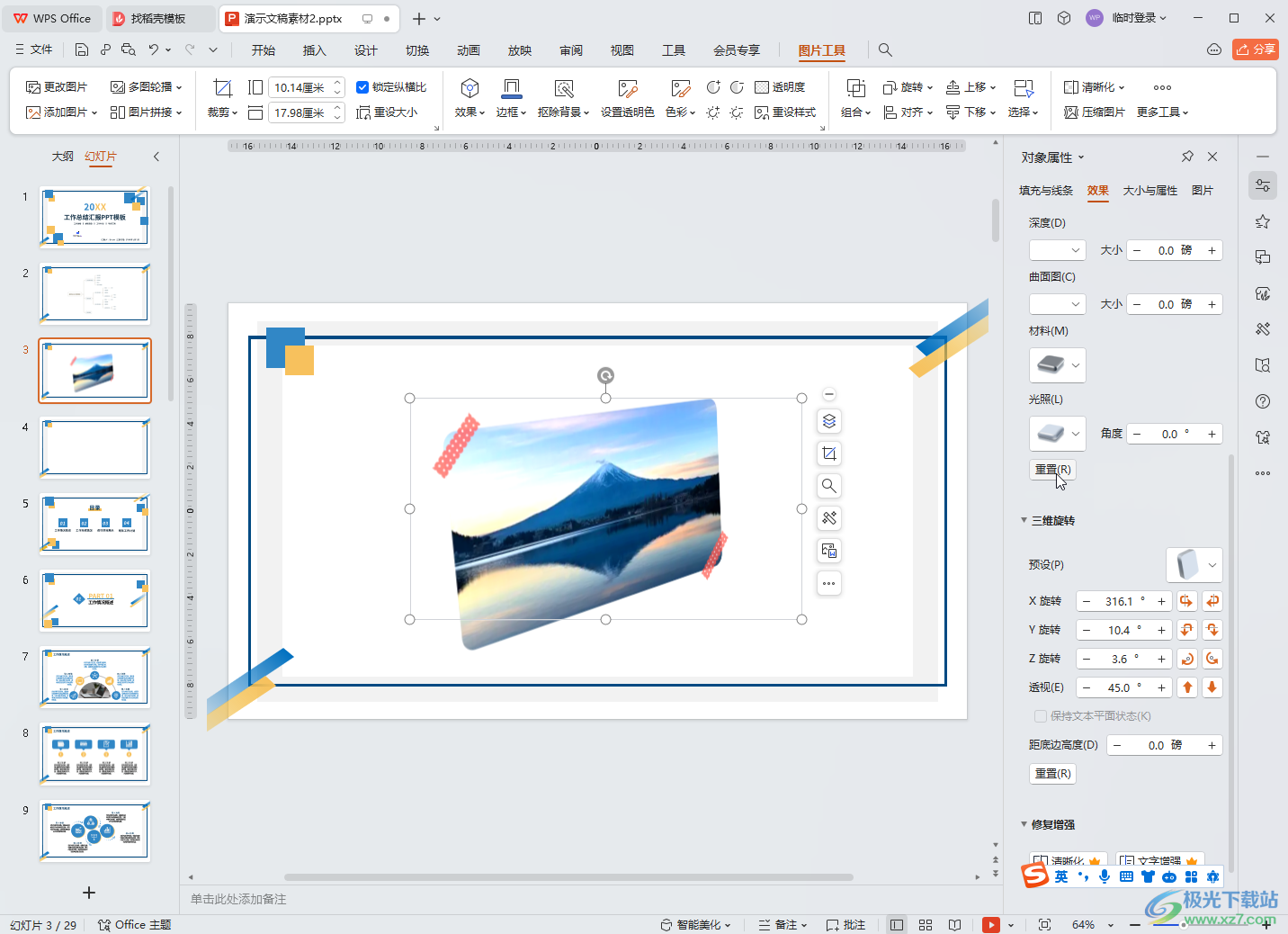
第五步:点击“图片工具”中的“重设样式”按钮可以一键清除全部效果恢复到初始效果。
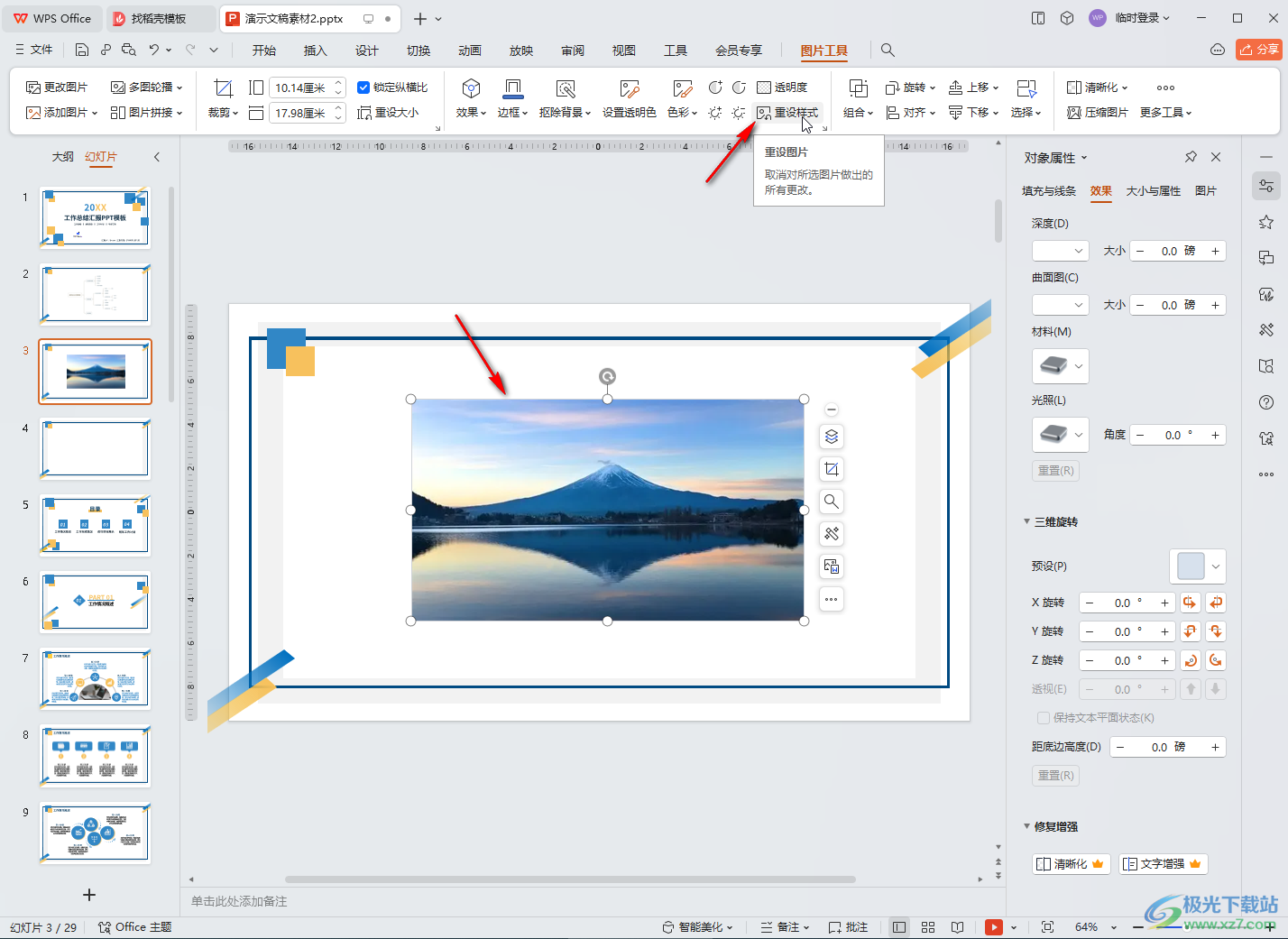
以上就是电脑版WPS演示文稿中重设图片到原始效果的方法教程的全部内容了。以上步骤操作起来都是非常简单的,小伙伴们可以打开自己的软件后一起动手操作起来,看看最终恢复的效果。

大小:240.07 MB版本:v12.1.0.18608环境:WinAll, WinXP, Win7, Win10
- 进入下载
相关推荐
相关下载
热门阅览
- 1百度网盘分享密码暴力破解方法,怎么破解百度网盘加密链接
- 2keyshot6破解安装步骤-keyshot6破解安装教程
- 3apktool手机版使用教程-apktool使用方法
- 4mac版steam怎么设置中文 steam mac版设置中文教程
- 5抖音推荐怎么设置页面?抖音推荐界面重新设置教程
- 6电脑怎么开启VT 如何开启VT的详细教程!
- 7掌上英雄联盟怎么注销账号?掌上英雄联盟怎么退出登录
- 8rar文件怎么打开?如何打开rar格式文件
- 9掌上wegame怎么查别人战绩?掌上wegame怎么看别人英雄联盟战绩
- 10qq邮箱格式怎么写?qq邮箱格式是什么样的以及注册英文邮箱的方法
- 11怎么安装会声会影x7?会声会影x7安装教程
- 12Word文档中轻松实现两行对齐?word文档两行文字怎么对齐?
网友评论